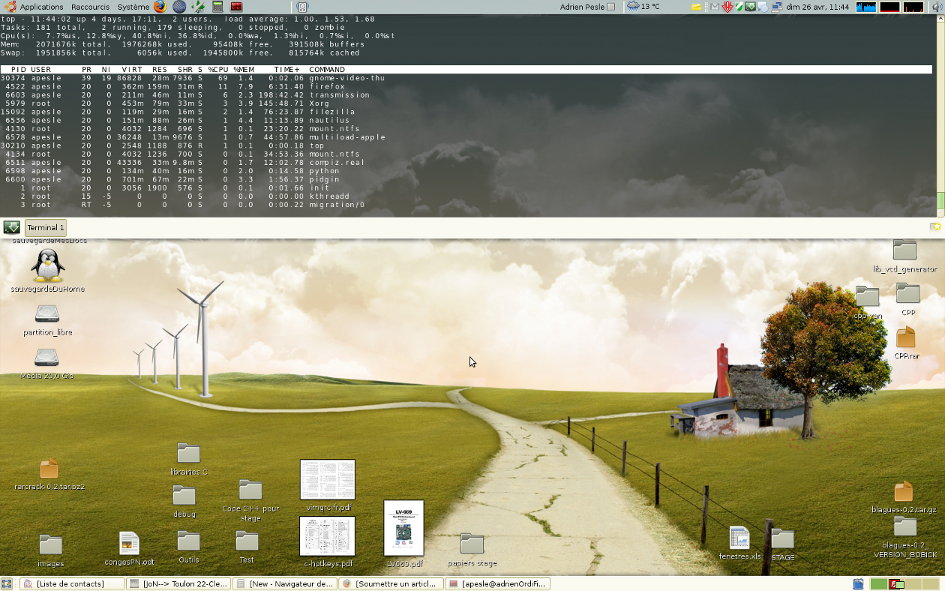Après terminator, nous allons partir à la découverte de Guake…
0°) Présentation :
Guake est un terminal déroulant, toujours disponible. Il apparait/disparait en appuyant simplement sur F12, et est extrêmement rapide (on ne lance pas un processus, il est déjà en mémoire).
C’est un « must-have » pour les utilisateurs quotidien de la console.
Guake gère aussi les onglets et dispose de raccourcis claviers permettant de changer d’onglet sans reprendre la souris en main.
Ceci en fait un terminal performant, rapide qui apparait sur la simple pression d’une touche. Grâce à ses raccourcis claviers et sa gestion des onglets, il permet une bonne productivité, sans encombrer la barre des taches de multiples fenêtres.
C’est vraiment une application à essayer, en plus l’effet graphique est sympathique.
1°)Installation:
Par les paquets :
sudo apt-get install guake
ou par les sources :
- Récupérer la dernière version ici
- S’assurer que la liste des dépendances, (données dans le fichier readme) est satisfaite
- ./configure
- make
- sudo make install
2°)Configuration :
L’application dispose un menu de configuration simple et complet, permettant de choisir une foule d’options : le shell à utiliser, la taille de la fenêtre qui apparait, si elle apparait en haut ou en bas de l’écran, les polices, le fond de la fenêtre, et les raccourcis claviers.

J’ai un léger problème lorsque je change les raccourcis clavier : guake détecte la touche de verrouillage du clavier numérique qu’il appel Mod2. Il faut donc désactiver le clavier numérique, saisir ses raccourcis clavier, et le réactiver après.
Ce n’est gênant, mais c’est quand même dommage… cependant j’ai guake 0.3.1, peut être est-ce résolu dans la version 4 qui est sortie récemment ?
2°)Lancer guake automatiquement au démarrage :
Sous Gnome : Système -> Sessions;
On va ajouter une entrée dans l’onglet « Programmes au démarrage » : cliquer sur ajouter, remplir la fenêtre : nom= »guake », commande= »guake » puis valider en cliquant sur ajouter.
Au prochain démarrage, vous aurez une petite notification vous informant que guake s’est lancé :

PS : Guake s’intègre bien dans un bureau Gnome, mais pour les aficionados de KDE, il existe l’équivalent : yakuake.